Родительский контроль – это неотъемлемая функция современных телевизоров Samsung Smart TV, которая позволяет родителям контролировать доступ своих детей к определенным программам, каналам или контенту. Включение родительского контроля на телевизоре Samsung Smart TV - надежный способ защитить своих детей от нежелательных или неприемлемых для их возраста материалов, предоставляя им доступ только к подходящему и безопасному контенту.
Порядок включения родительского контроля на телевизоре Samsung Smart TV может незначительно отличаться в зависимости от модели вашего телевизора и версии операционной системы.
Во-первых, для включения родительского контроля на телевизоре Samsung Smart TV вам потребуется перейти в меню настроек телевизора. Это можно сделать с помощью пульта ДУ, нажав на кнопку "Меню". Затем, используя стрелки на пульте, переместитесь к пункту меню "Настройки" или "Настройки телевизора".
Как активировать ограничение для детей на Samsung Smart TV
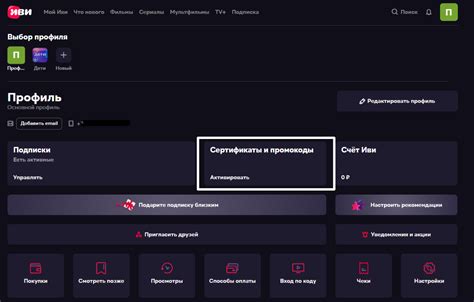
Возможность установки родительского контроля на телевизорах Samsung Smart TV позволяет родителям ограничить доступ к определенным каналам, программам и приложениям для защиты детей от нежелательного контента. Активация ограничения для детей включает ряд шагов, которые позволят вам настроить и установить необходимые параметры.
Вот пошаговая инструкция по активации ограничения для детей на телевизоре Samsung Smart TV:
Шаг 1: Перейдите в меню "Настройки" на вашем телевизоре Samsung Smart TV.
Шаг 2: В меню "Настройки" найдите раздел "Общие настройки" и выберите его.
Шаг 3: В разделе "Общие настройки" найдите пункт "Родительский контроль" и выберите его.
Шаг 4: В меню "Родительский контроль" выберите пункт "Вкл./Выкл.", чтобы включить родительский контроль.
Шаг 5: Создайте четырехзначный пин-код, который будет использоваться для отключения родительского контроля и изменения параметров. Убедитесь, что пин-код сложный и не предсказуемый.
Шаг 6: После создания пин-кода вам будет предложено установить возрастные ограничения для контента. Выберите подходящие значения для различных категорий (фильмы, сериалы, игры и т. д.) в соответствии с возрастом вашего ребенка.
Шаг 7: После установки ограничений нажмите "Готово" или "Применить", чтобы сохранить изменения.
Шаг 8: После завершения настройки родительского контроля вы можете вернуться к обычному телевизионному просмотру или продолжить настройку других параметров.
Обратите внимание, что эти шаги основаны на общих настройках Samsung Smart TV и могут незначительно отличаться в зависимости от модели вашего телевизора. Убедитесь, что вы обратились к инструкции, прилагаемой к вашей модели, для получения подробной информации.
Перейдите в меню настроек телевизора
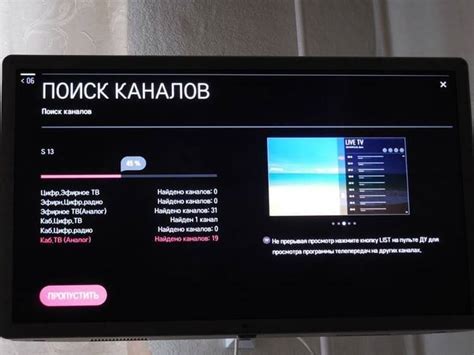
Для того чтобы включить родительский контроль на телевизоре Samsung Smart TV, вам необходимо открыть меню настроек.
Для этого нажмите на кнопку "Меню" на пульту управления телевизором.
После этого на экране появится главное меню, в котором вы можете найти различные настройки и функции вашего телевизора.
С помощью стрелок на пульте управления выберите раздел "Настройки" или "Settings".
Затем нажмите кнопку "OK" или "Enter", чтобы открыть меню настроек.
Внутри меню настроек вы сможете найти различные вкладки и опции, которые позволят вам настроить родительский контроль на телевизоре.
Выберите вкладку "Родительский контроль" или "Parental control" и следуйте инструкциям на экране, чтобы включить и настроить эту функцию.
Найдите раздел "Родительский контроль" в настройках
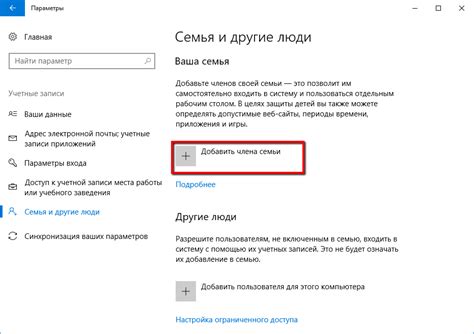
Для включения родительского контроля на телевизоре Samsung Smart TV, Вам потребуется найти соответствующий раздел в настройках. Следуйте инструкциям ниже:
- Нажмите на кнопку "Меню" на пульту управления, чтобы открыть основное меню телевизора.
- Используйте кнопки навигации на пульте управления для перемещения по меню. Найдите и выберите раздел "Настройки".
- Найдите раздел "Безопасность", "Защита" или "Родительский контроль" в списке доступных настроек и выберите его.
- Вам может потребоваться ввести PIN-код, чтобы получить доступ к настройкам родительского контроля. Если код уже задан, введите его, если нет, Вы должны создать новый PIN-код.
- В разделе "Родительский контроль" у Вас будет возможность ограничить доступ к определенным каналам, программам или фильмам, установить ограничение времени просмотра и другие параметры, регулирующие контроль.
Следуя этим простым шагам, Вы сможете легко найти и включить функцию родительского контроля на своем телевизоре Samsung Smart TV. Это поможет Вам управлять контентом, доступным для просмотра на телевизоре, и обеспечить безопасность просмотра для всей семьи.
Выберите возрастные ограничения и персонализируйте их
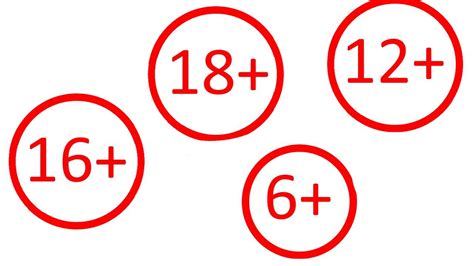
Когда вы включаете родительский контроль на вашем телевизоре Samsung Smart TV, можно выбрать возрастные ограничения и настроить их в соответствии с вашими предпочтениями и потребностями. Предлагаемые возрастные ограничения варьируются от 0+ до 18+, и вы можете выбрать определенный возраст, который вы считаете подходящим для ваших детей или себя.
Кроме того, вы можете делать персонализацию ограничений по конкретным категориям контента, таким как фильмы, сериалы, спорт или игры. Например, вы можете запретить просмотр фильмов с рейтингом выше PG-13 (для детей до 13 лет) или жениться по конкретной категории игр. Это позволит вам точно определить, какой контент должен быть доступен на вашем телевизоре.
Чтобы выбрать возрастные ограничения и персонализировать их, следуйте этим простым шагам:
- Перейдите в меню "Настройки" вашего Samsung Smart TV, используя пульт дистанционного управления.
- Выберите раздел "Безопасность" или "Родительский контроль".
- В разделе "Возрастные ограничения" найдите опцию "Выбрать возраст", "Установить ограничения" или подобную ей.
- Выберите желаемый возрастной диапазон и подтвердите свой выбор.
- Если вы хотите настроить ограничения для конкретных категорий контента, найдите опцию "Персонализация" или "Настройки категорий".
- Выберите категорию контента, которую вы хотите ограничить, и установите желаемые параметры.
- Повторите этот процесс для всех категорий контента, которые вы хотите ограничить.
После завершения этих шагов ваши настройки родительского контроля будут активированы, и вы будете иметь возможность контролировать доступный контент на своем телевизоре Samsung Smart TV. Будьте внимательны и следите за возрастными ограничениями, чтобы создать безопасное пространство просмотра для себя и своих детей.
Введите пароль для ограничения доступа к определенным контентам

Для того чтобы задействовать родительский контроль на вашем телевизоре Samsung Smart TV и ограничить доступ к определенным контентам, вам потребуется ввести пароль. Пароль будет использоваться для блокировки определенных категорий контента, таких как фильмы с ограниченным доступом, взрослый контент и другие нежелательные материалы.
Для ввода пароля выполните следующие шаги:
| 1. | На пульте дистанционного управления нажмите кнопку "Меню". |
| 2. | Перейдите к разделу "Настройки" и выберите вкладку "Родительский контроль". |
| 3. | В разделе "Родительский контроль" выберите "Включить" и нажмите кнопку "OK". |
| 4. | Введите пароль с помощью кнопок на пульте дистанционного управления. |
| 5. | Подтвердите пароль и выберите категории контента, которые вы хотите заблокировать. |
| 6. | Нажмите кнопку "OK" для сохранения настроек родительского контроля и выхода из меню. |
Теперь вам понадобится ввести пароль каждый раз при попытке доступа к заблокированным категориям контента. Убедитесь, что выбранный пароль легко запоминается для вас, но сложен для угадывания другими пользователями.